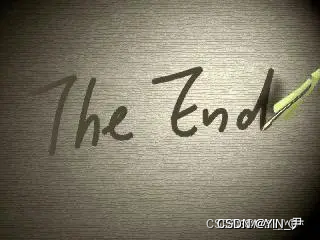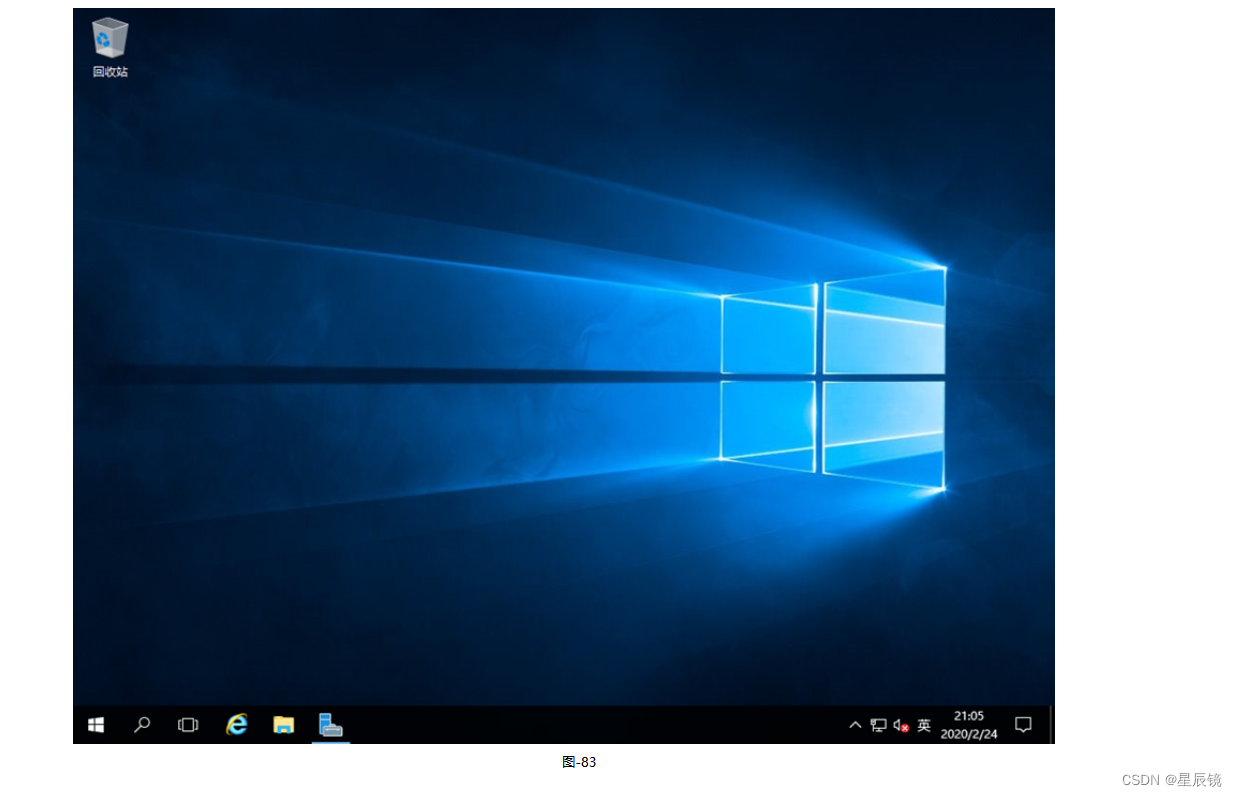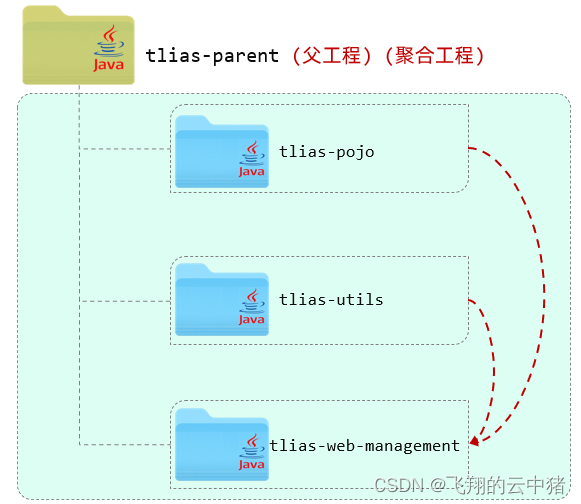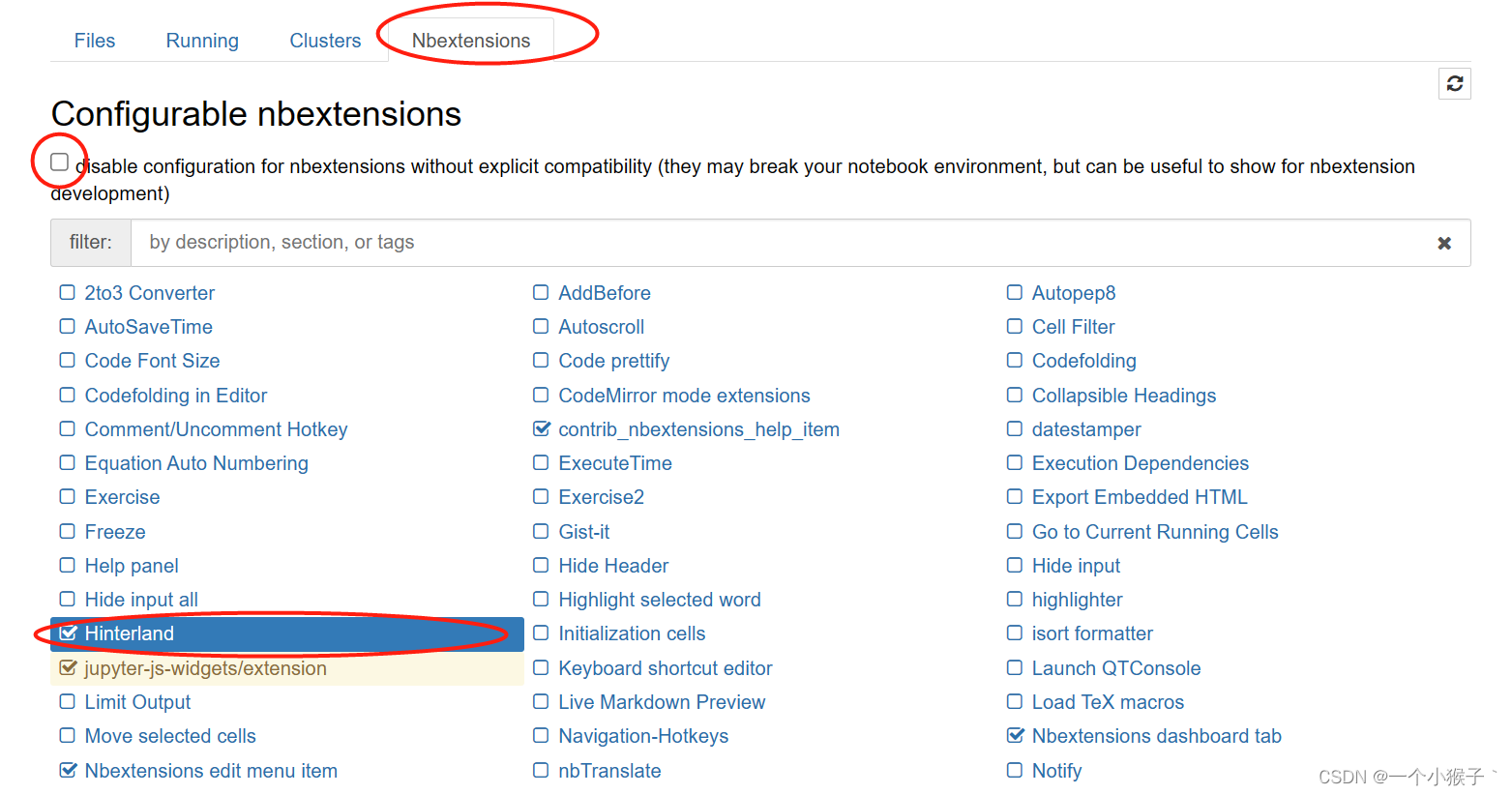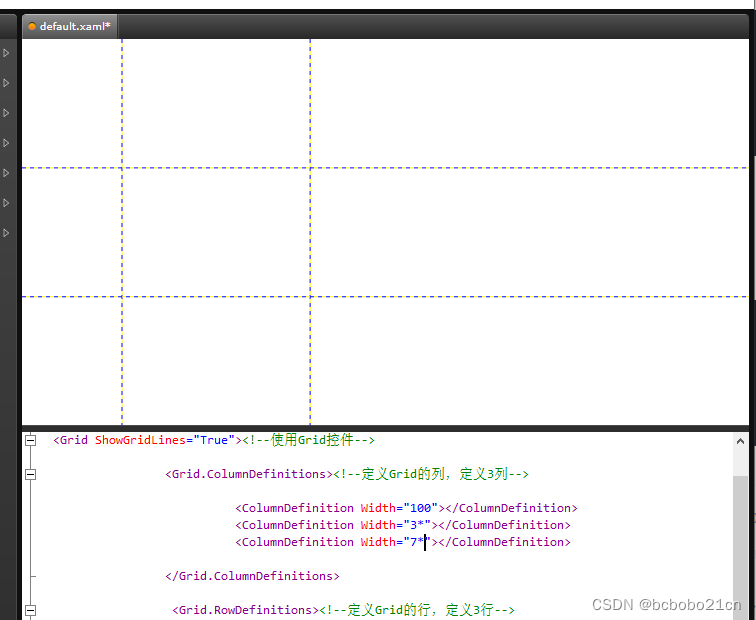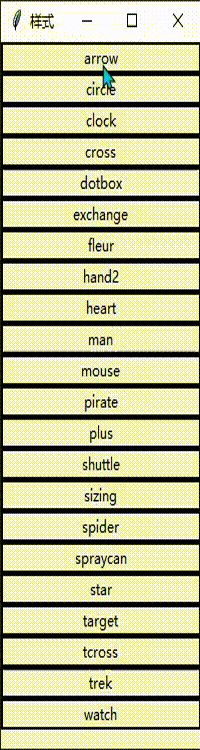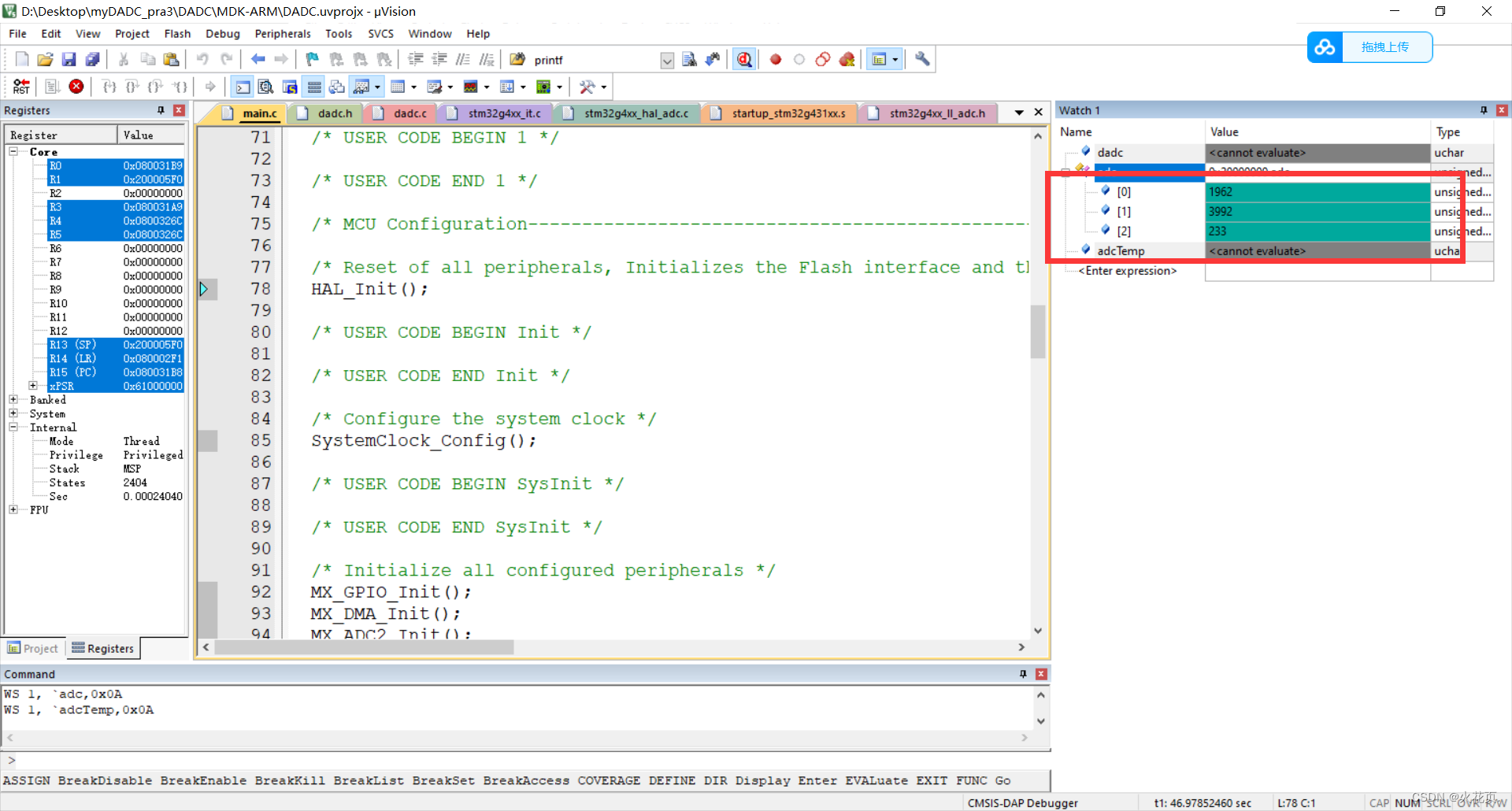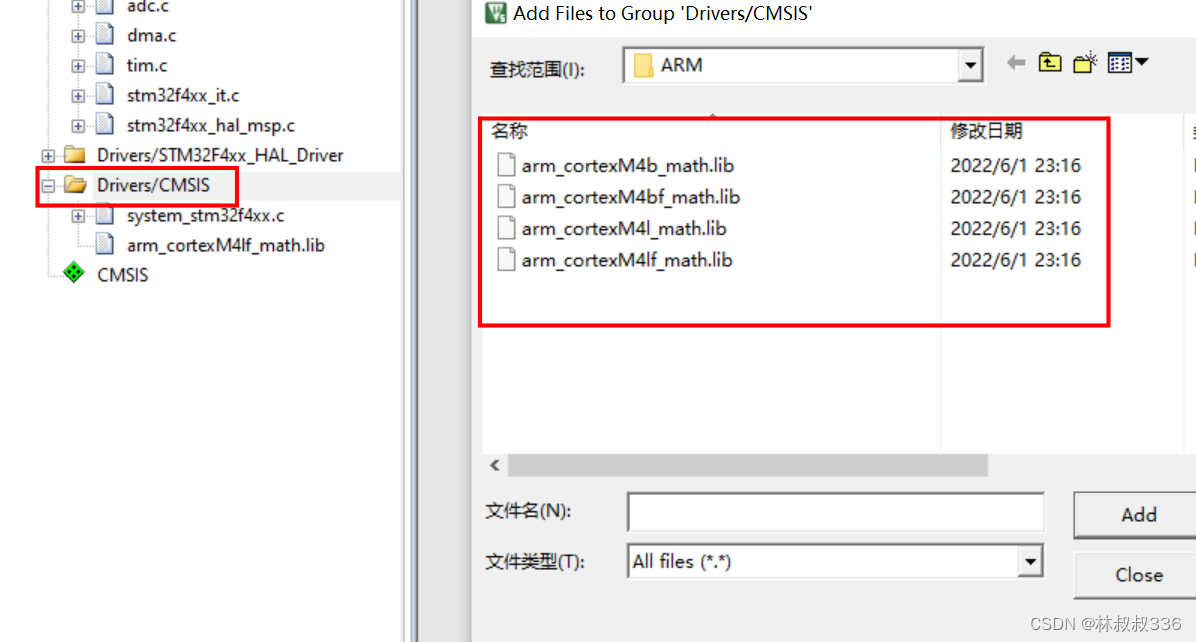如果您在 Ubuntu 系统上没有磁盘工具可用,您可以尝试使用命令行工具来格式化系统 U 盘。请按照以下步骤进行操作:
-
打开终端:在 Ubuntu 桌面上,按下
Ctrl + Alt + T快捷键,或者在应用程序菜单中搜索并打开 "终端"。 -
查看可用设备:在终端中,运行以下命令来查看已连接到计算机的设备列表:
lsblk这将显示所有磁盘和设备的信息,包括设备名称和挂载点。
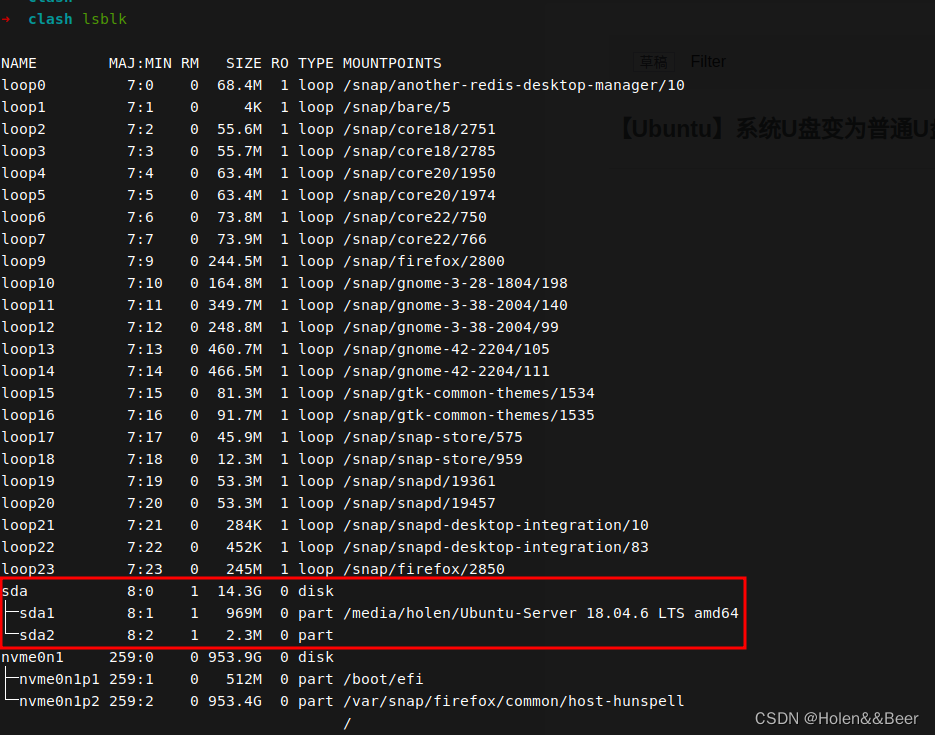
-
卸载 U 盘:如果系统 U 盘已经挂载为文件系统,您需要先卸载它,以便进行格式化。运行以下命令来卸载 U 盘:
sudo umount /dev/sdX将
/dev/sdX替换为系统 U 盘的设备名称。例如,如果系统 U 盘被识别为/dev/sdb,则运行sudo umount /dev/sdb。
-
格式化 U 盘:在终端中,运行以下命令来格式化系统 U 盘:
sudo mkfs -t 文件系统类型 /dev/sdX将
文件系统类型替换为您希望使用的文件系统类型,例如FAT32或NTFS。将/dev/sdX替换为系统 U 盘的设备名称。例如,要将系统 U 盘格式化为 FAT32 文件系统,可以运行
sudo mkfs -t vfat /dev/sdb。 -
完成:格式化过程完成后,您的系统 U 盘将变成一个普通的 U 盘,您可以将文件和数据复制到其中。
请注意,格式化 U 盘将删除其中的所有数据,因此请确保在进行格式化之前已备份重要文件。同时,请确保选择正确的设备进行格式化,以避免意外删除其他设备中的数据。